
我是一名作家,当我得知有应用程序可以让我手写我的想法,然后将其转换为文本时,我感到无比兴奋。人工智能只是让游戏变得更好。我尝试了数
我是一名作家,当我得知有应用程序可以让我手写我的想法,然后将其转换为文本时,我感到无比兴奋。人工智能只是让游戏变得更好。
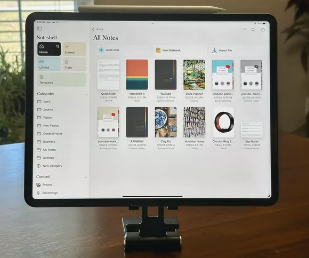
我尝试了数十种手写应用程序,寻找一款适合我的手写应用程序。Noteshelf3在我的最爱列表中名列前茅。这是一款数字笔记应用程序,允许我使用 Apple Pencil 和 iPad在笔记本中手写笔记,我可以按照当时让我高兴的任何方式创建和组织这些笔记。我希望看到一些功能能够更好地发挥作用,但总的来说,我发现它非常有用。
Noteshelf 3 中的新增功能
Noteshelf 3 的前身是... Noteshelf 2。不幸的是,如果您是 Noteshelf 2 用户,您会发现 Noteshelf 3 是一个完全不同的应用程序,您必须单独下载。不过没关系,因为 Noteshelf 3 是全新的,具有新的用户界面、人工智能助手等等。
打开 Noteshelf 3 时,您首先会注意到的是布局。左侧的导航栏将类别和内容放在“桌面”上,因此很容易找到和使用。您甚至可以立即在主屏幕上创建新笔记或笔记本,而无需担心设计的任何其他方面。
然后,一旦您创建了新的笔记或笔记本,您就有很多编辑选项。您可以创建并保存笔和荧光笔样式、颜色和粗细。收藏夹菜单让它们触手可及。如果您在课堂或会议中做笔记,您可以向其中添加录音、添加来自 Unsplash 或 Pixabay 的图像,甚至导入贴纸以添加到您的页面。
如果您点击上方工具栏中的图标两次,许多图标都有其他菜单,您可以深入了解以进一步自定义您的工具。当您点击“文本”工具添加可在其中输入内容的文本框时,屏幕键盘上方或页面底部(如果您缩小了键盘大小)会打开一个格式栏。
使用屏幕键盘或单独的键盘让我感到沮丧的是,文本框将继续离开页面而不是移动到新页面。如果它超出页面边界,一旦您点击页面边界,您就无法再看到文本,直到您再次选择文本框。
笔记架3人工智能
Noteshelf 3 最令人兴奋的新功能可能是人工智能助手。该工具使研究变得容易,而且使用起来非常直观:您可以使用现有文本作为起点,也可以从人工智能开始并从那里开始构建。如果您从已有的文本开始(无论您是自己手写创建的还是使用 PDF 文档),您可以使用“套索”工具选择其中的一部分,然后点击 AI 按钮在工具栏中。Noteshelf AI 对话框打开,您可以选择生成注释、总结、解释或翻译所选文本。或者,您只需点击 Noteshelp AI 按钮并在空白页上输入提示。
现在,有趣的部分是:人工智能返回结果后,您可以将它们作为新的手写或文本页面添加到文档中,所有格式(段落、标题等)保持不变,或者您可以将它们复制到剪贴板以粘贴到其他地方。然而遗憾的是,人工智能在代币系统上运行,您每月只能使用 100 个代币。每次生成新响应时,它都会使用一个令牌。
您也无法使用 Noteshelf AI 生成图像。如果您向其提供图像提示,它将返回有关如何绘制您请求的图像的说明。但既然你可以从 Unsplash 和 Pixabay 上获取图像,我想这并不是世界末日。
但 Noteshelf 3 值得吗?
Noteshelf 3 与我使用过的其他笔记应用程序(Good Notes、Notability 等)非常相似。我认为加上 Noteshelf AI,9.99 美元的价格标签是值得的(如果你使用的是 Android,则为 7.99 美元)。这是一次性购买价格,我喜欢这一点,以这个价格,您可以获得该应用程序的所有功能,唯一的缺点是您每月可以使用的 AI 代币数量有限。
它还可以在 Apple 的 App Store 上免费下载,尽管功能有限,但您可以免费使用它来创建最多 3 个笔记本。因此,如果您不确定它是否适合您,请在购买完整应用程序之前先尝试一下试用版。
声明本站所有作品图文均由用户自行上传分享,仅供网友学习交流。若您的权利被侵害,请联系我们